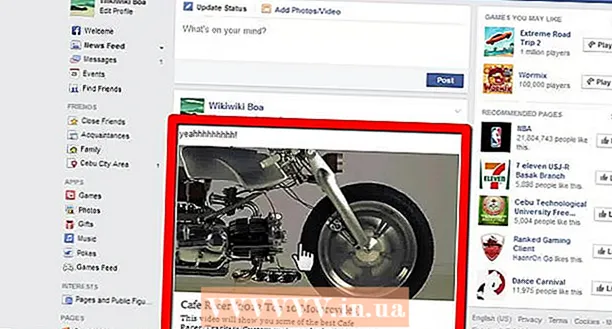Autor:
Bobbie Johnson
Erstelldatum:
1 April 2021
Aktualisierungsdatum:
1 Juli 2024

Inhalt
- Schritte
- Methode 1 von 3: Verwenden des Datei-Explorers
- Methode 2 von 3: Verwenden des Dienstprogramms zur Computerverwaltung
- Methode 3 von 3: Verwenden der Befehlszeile
In diesem Artikel zeigen wir Ihnen, wie Sie die Liste der freigegebenen Ordner unter Windows anzeigen.
Schritte
Methode 1 von 3: Verwenden des Datei-Explorers
 1 Rechtsklick auf das Startmenü
1 Rechtsklick auf das Startmenü  . Es ist in der unteren linken Ecke.
. Es ist in der unteren linken Ecke.  2 Klicke auf Dirigent.
2 Klicke auf Dirigent. 3 Scrollen Sie im linken Bereich nach unten und klicken Sie auf Netzwerk. Eine Liste der Computer, die mit dem Netzwerk verbunden sind, wird angezeigt.
3 Scrollen Sie im linken Bereich nach unten und klicken Sie auf Netzwerk. Eine Liste der Computer, die mit dem Netzwerk verbunden sind, wird angezeigt.  4 Doppelklicken Sie auf den Computer, auf dem Sie die freigegebenen Ordner anzeigen möchten. Eine Liste der freigegebenen Ordner auf dem ausgewählten Computer wird angezeigt.
4 Doppelklicken Sie auf den Computer, auf dem Sie die freigegebenen Ordner anzeigen möchten. Eine Liste der freigegebenen Ordner auf dem ausgewählten Computer wird angezeigt.
Methode 2 von 3: Verwenden des Dienstprogramms zur Computerverwaltung
 1 Klicke auf ⊞ Gewinnen+S. Die Windows-Suchleiste wird geöffnet.
1 Klicke auf ⊞ Gewinnen+S. Die Windows-Suchleiste wird geöffnet.  2 Eintreten Computersteuerung. Eine Liste mit Suchergebnissen wird angezeigt.
2 Eintreten Computersteuerung. Eine Liste mit Suchergebnissen wird angezeigt.  3 Klicke auf Computermanagement.
3 Klicke auf Computermanagement. 4 Doppelklick auf Geteilte Ordner. Diese Option finden Sie in der linken Spalte. Eine Liste mit Unterordnern wird geöffnet.
4 Doppelklick auf Geteilte Ordner. Diese Option finden Sie in der linken Spalte. Eine Liste mit Unterordnern wird geöffnet.  5 Klicke auf Gemeinsame Ressourcen. Eine Liste der freigegebenen Ordner wird angezeigt.
5 Klicke auf Gemeinsame Ressourcen. Eine Liste der freigegebenen Ordner wird angezeigt.
Methode 3 von 3: Verwenden der Befehlszeile
 1 Rechtsklick auf das Startmenü
1 Rechtsklick auf das Startmenü  . Es ist in der unteren linken Ecke.
. Es ist in der unteren linken Ecke.  2 Klicke auf Befehlszeile. Ein Eingabeaufforderungsfenster wird geöffnet.
2 Klicke auf Befehlszeile. Ein Eingabeaufforderungsfenster wird geöffnet.  3 Eintreten Nettoanteil. Klicken Sie dazu in das Eingabeaufforderungsfenster und geben Sie dann den angegebenen Befehl ein.
3 Eintreten Nettoanteil. Klicken Sie dazu in das Eingabeaufforderungsfenster und geben Sie dann den angegebenen Befehl ein.  4 Klicke auf ↵ Betreten. Eine Liste der freigegebenen Ordner wird angezeigt.
4 Klicke auf ↵ Betreten. Eine Liste der freigegebenen Ordner wird angezeigt.